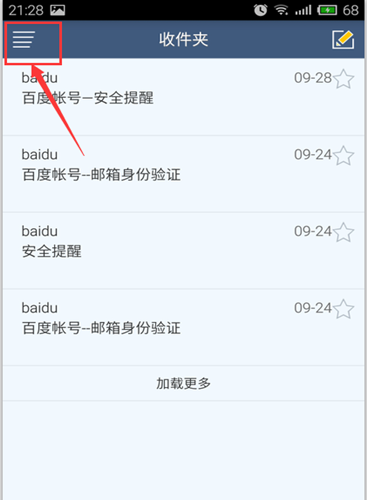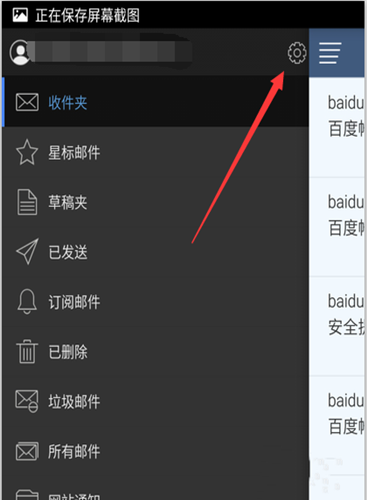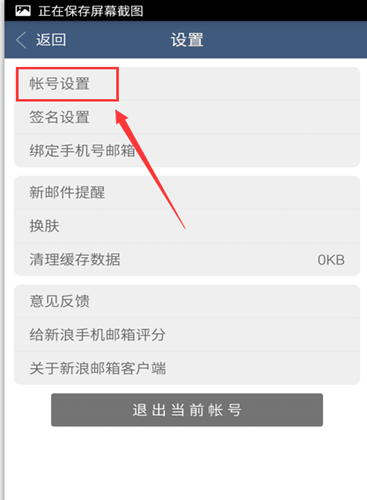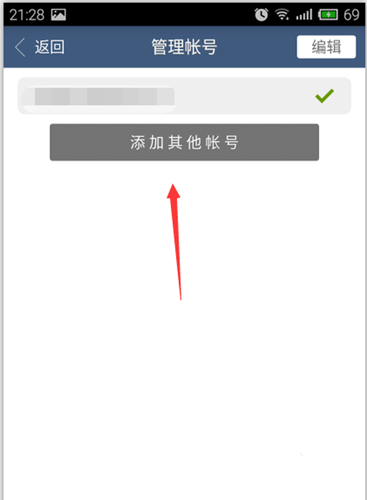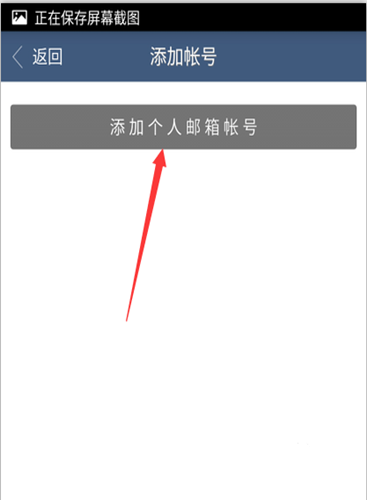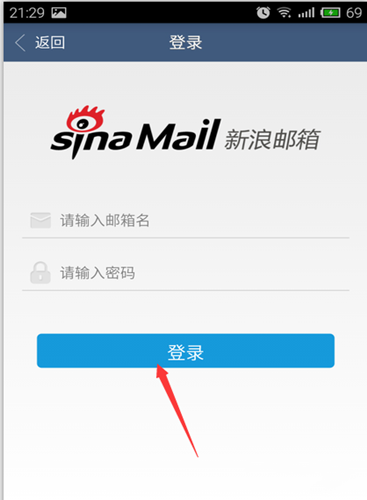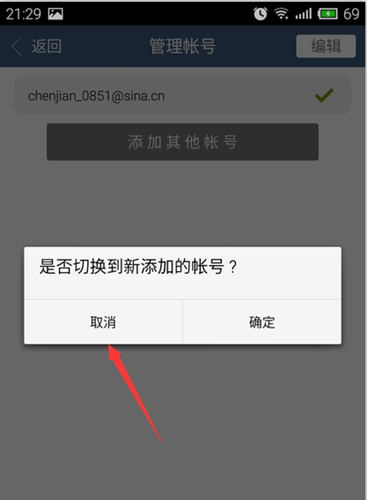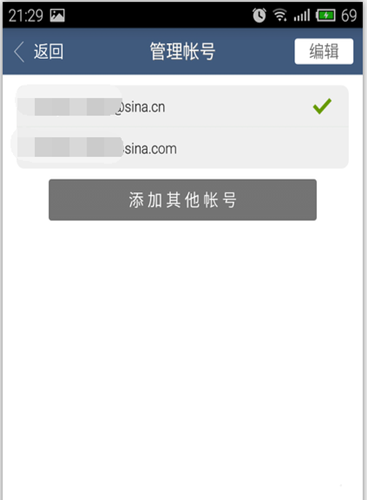新浪邮箱如何添加账号
时间:2020-03-25
|
文章作者:小敏
很多时候,我们会用到多个邮箱,所以我们在很多时候,就会在一个手机上面,登陆两个账号,然后方便切换,那么,新浪邮箱如何添加账号呢?下面一起了解一下。
1.打开新浪邮箱,然后登陆,进入邮箱之后,我们点击左上角的菜单栏。
2.在弹出来的菜单栏中,我们选择右侧的【设置】。
3.进入设置之后,我们找到【账号设置】,然后点击打开。
4.这个时候,我们会进入【管理账号】,我们可以看到里面有一个账号,然后我们点击【添加其他账号】。
5.在添加账号里面,我们可以看到有一个【添加个人邮箱账号】,我们点击打开。
6.这个时候,我们回到最开始的登陆界面,我们输入我们新的邮箱与密码,点击登陆。
7.登陆之后,这里会出现一个提示,提示你是否需要切换为新号码,我们这里如果你需要切换,点击【确定】,当然我这里不需要,我点击【取消】。
8.我们可以看到【管理账号】里面有两个账号了,现在。
点击查看更多↓
软件下载